Ist Winzip Driver Updater ein Virus? (Entfernungsanleitung 2025)
Winzip Driver Updater ist kein Virus – hierbei handelt es sich vielmehr um ein sogenanntes Windows-spezifisches potenziell unerwünschtes Programm (PUP). Dieses Programm versucht, deine Daten zu stehlen und dich zum Kauf eines nutzlosen Premium Abonnements zu verleiten. Wie alle anderen PUPs auch, verbraucht es deine CPU- und Festplattenressourcen und verlangsamt so deinen Computer.
Ich habe das Abo gekauft und das Programm auf meinem Testrechner installiert, um zu testen, ob es hält, was es verspricht. Mein Ergebnis: Nein, es hält nicht, was es verpspricht. Vielmehr kostet es viel Geld, ohne einen echten Mehrwert zu liefern. Das Programm kann außerdem mit anderen Formen von Malware oder Spyware gebündelt sein, um deine sensiblen Daten zu stehlen.
Deshalb solltest du es sofort von deinem Computer entfernen. Mit einer einfachen Deinstallation ist es jedoch nicht getan – du musst ein hervorragendes Antivirus Programm wie Norton 360 verwenden, um die Software mitsamt ihren schädlichen Inhalten vollständig zu entfernen.
Entferne jetzt Winzip Driver Updater dank Norton 360
Kurzanleitung: 3 einfache Schritte zum Entfernen von Winzip Driver Updater
- Winzip Driver Updater deinstallieren – Deinstalliere Winzip aus der Programmliste deines Computers. Schau dir meine Schritt-für-Schritt-Anleitung für Windows 7, 8 und 10 an.
- Scanne deinen Computer – Führe einen vollständigen Scan mit einem hochwertigen Antivirenprogramm durch, um alle verbleibenden bösartigen Reste von Winzip Driver Updater zu entfernen. Ich empfehle Norton, weil es eine perfekte Erkennungsrate bietet.
- Entdeckte Malware entfernen – Sobald der Scan abgeschlossen ist, entfernst du alle Malware-Dateien auf deinem System.
Jetzt Winzip Driver Updater dank Norton 360 entfernen
So entfernst du Winzip Driver Updater sicher und nachhaltig
Schritt 1: Deinstalliere Winzip Driver Updater
Du kannst Winzip Driver Updater in ein paar einfachen Schritten deinstallieren. Je nachdem, welche Windows-Version du verwendest, kann der Vorgang jedoch leicht variieren. Ich erkläre dir nachfolgend, wie du Winzip Driver Updater unter Windows 7, 8 und 10 entfernst. Lass uns mit Windows 10 starten.
Wenn du Windows 10 verwendest, drücke die Windows-Taste und klicke auf das Zahnradsymbol, das dich zum Menü „Windows-Einstellungen“ führt. Klicke dann auf „Apps“ und dann auf „Apps und Funktionen“, um die vollständige Liste der Programme auf deinem Computer anzuzeigen.
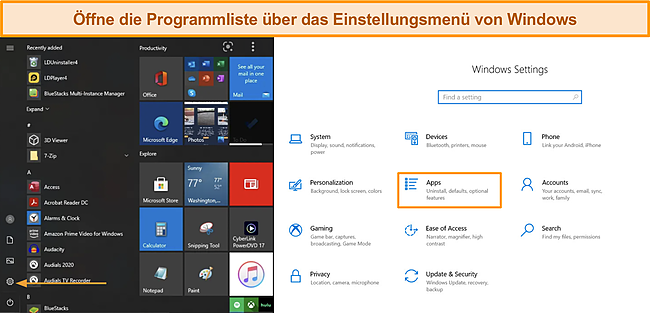
Sobald du die Liste der Programme siehst, suche nach dem Programm „Winzip Driver Updater“. Wenn du diesen Namen nicht in der Liste findest, versteckt er sich vielleicht hinter einem anderen Namen. Um das herauszufinden, starte Winzip Driver Updater und öffne deinen Task-Manager. Du siehst seinen Namen auf der Registerkarte „Prozesse“. Gehe zurück zur Programmliste und suche diesen Namen.
Als Nächstes navigierst du zur Schaltfläche „Deinstallieren“ neben dem Winzip Driver Updater, woraufhin sich ein Pop-up-Deinstallationsprogramm öffnet. Klicke erneut auf „Deinstallieren“ im Pop-up-Assistenten und führe den Deinstallationsvorgang durch.
Wenn du Windows 8 verwendest, öffne die Systemsteuerung und klicke unter der Überschrift „Programme“ auf „Ein Programm deinstallieren“. Dadurch wird die Liste der Programme geöffnet. Wenn du die Schaltfläche „Deinstallieren“ nicht sehen kannst, stelle sicher, dass die Schaltfläche „Anzeigen nach“ oben rechts auf „Kategorie“ eingestellt ist. Alternativ kannst du auch mit der rechten Maustaste auf das Windows-Symbol klicken und dann auf „Programme und Funktionen“, um die Programmliste zu öffnen.
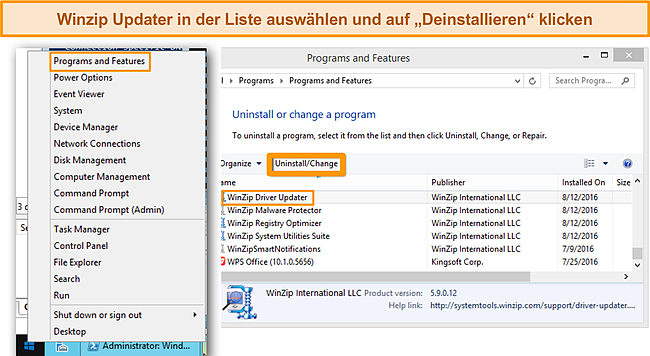
Solltest du Windows 7 verwenden, klicke auf das Windows-Symbol und gehe zur Systemsteuerung. Klicke auf die Schaltfläche „Programm deinstallieren“ unter „Programme“ und führe den gleichen Deinstallationsprozess wie bei Windows 8 durch.
Schritt 2: Scanne deinen Computer
Selbst nach der Deinstallation von Winzip Driver Updater kannst du nicht sicher sein, dass alle Inhalte entfernt wurden. Potenziell unerwünschte Programme, wie diese werden oft zusammen mit bösartigen Dateien auf deinem PC installiert. Daher werden durch die Deinstallation nicht alle infektiösen Dateien von deinem System entfernt. Außerdem kann es sein, dass einige der Hintergrundprozesse von Winzip noch laufen, nachdem du es entfernt hast.
Deshalb brauchst du ein hervorragendes Antivirus Programm, um alle infektiösen Hintergrundprozesse zu stoppen und alle bösartigen Dateien, loszuwerden, die mit dem Winzip Driver Updater auf deinem System laufen. Ich empfehle Norton 360, weil es auf meinen Windows- und Mac-Systemen immer 100 % der Viren erkannt und entfernt hat.
Egal, für welches Antivirus Programm du dich entscheidest: Du wirst feststellen, dass es mehrere Scan-Optionen gibt. Die gängigsten Optionen sind Quick Scan und Full Scan. Der Schnellscan prüft nur die Dateispeicherorte, in denen Viren am wahrscheinlichsten zu finden sind, nicht aber dein ganzes System. Daher empfehle ich, einen vollständigen Scan durchzuführen, weil dieser jeden Winkel deiner Festplatte überprüft und Malware entfernt, die sich in den unscheinbarsten Dateipfaden versteckt.
Eine weitere Sache, die du beachten solltest, ist, dass du niemals eine externe Festplatte oder einen USB-Stick an deinen Computer anschließen solltest, während du den Scan durchführst. Einige Viren können sich leicht auf das tragbare Laufwerk übertragen und nach dem Scan wieder zurückkommen, so dass sie leicht unter dem Malware-Erkennungsradar des Antivirusprogramms verschwinden.
Schritt 3: Entdeckte Malware entfernen
Sobald dein Antivirus Programm einen vollständigen Scan durchgeführt hat, wird es dir eine Liste aller Malware, verdächtigen Dateien und unerwünschten Programme auf deinem System anzeigen. Was ist jetzt zu tun? Nun, du solltest sie rückstandslos entfernen. Manchmal neigen selbst hochwertige Antivirus Programme dazu, legitime Dateien herauszufiltern. Deshalb empfehle ich dir, die Liste der Dateien durchzugehen und alle Programme zu entfernen, von denen du dir zu 100 % sicher bist, dass sie sicher sind.
Nachdem du alle bösartigen Dateien entfernt hast, fordert dich das Antivirusprogramm möglicherweise auf, dein Gerät neu zu starten. Auch nach der Beseitigung von Malware können einige ihrer Prozesse noch auf deinem Computer laufen. Um sie vollständig zu beseitigen, musst du dein System neu starten, auch wenn du nicht dazu aufgefordert wirst.
Einige Antivirenprogramme bieten keine perfekte Erkennung, daher empfehle ich dir, einen vollständigen Scan zum zweiten Mal durchzuführen. So kannst du absolut sicher sein, dass dein System frei von Malware und PUPs ist. Auch wenn du ein Antivirus Programm mit einer perfekten Erkennungsrate wie McAfee oder Norton verwendest, solltest du immer einen zweiten Scan durchführen.
Schließlich solltest du sicherstellen, dass du weiterhin hochwertige Antivirus Software verwendest, um deinen PC zu schützen. In einer Welt, in der sich Cyber-Bedrohungen ständig weiterentwickeln, ist es wichtiger denn je, deine persönlichen Daten zu schützen. Weiter unten gebe ich dir ein paar Top Tipps dank denen du deine wertvollen Daten garantiert vor allen Arten von Malware schützt.
Die beste Antivirus Software zum Entfernen von Winzip Driver Updater – Vollständige Testergebnisse im 2025
1. Norton 360 – Perfekte Erkennung und Schutz in Echtzeit
Hauptmerkmale:
- Erkennt 100 % der Malware und bietet einwandfreien Echtzeitschutz
- KI-gestütztes SONAR-Analysetool bietet Schutz vor schnell aufkommenden Bedrohungen
- Inklusive Browser-Erweiterung, die perfekten Echtzeitschutz bietet
- Leistungsstarke Firewall mit erweiterten Einstellungen
- 30 Tage Geld-zurück-Garantie
Ich habe Norton 360 ausgiebig getestet. Denn ich wollte selbst herausfinden, ob die Software in der Lage ist, jeden Virus auf meinem System zu erkennen. Wie sah mein Test also aus? Nun, im ersten Schritt habe ich Trojaner, Rootkits, Spyware und sogar polymorphe Viren auf meinem Testrechner platziert. Dass Norton beim vollständigen Scan jede einzelne Bedrohung erkannt und entfernt hat, ist großartig – denn so wurde auch der Winzip Driver Updater identifiziert.
Norton bietet insgesamt 3 Scan-Optionen: Schneller Scan, vollständiger Scan und benutzerdefinierter Scan. Im Vergleich zur Konkurrenz sind alle Scans blitzschnell. Der Schnellscan überprüfte kritische Bereiche meiner Festplatte in weniger als 2 Minuten! Ich würde jedoch nicht empfehlen, ihn zu nutzen. Warum? Nun, er scannt nicht jeden Winkel deines Systems und übersieht daher möglicherweise Malware, die sich tief in deinem PC versteckt.
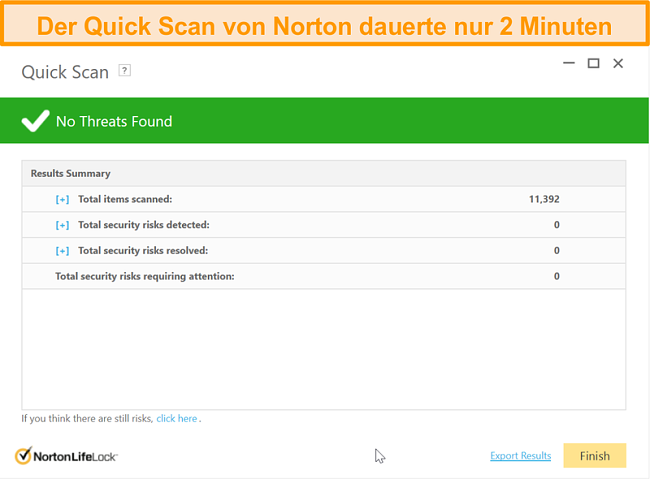
Ich habe den Echtzeitschutz von Norton wiederholt getestet. Und er hat mich kein einziges Mal im Stich gelassen. Norton verfügt über eine leistungsstarke, deutschsprachige Browser-Erweiterung, mit der du völlig unbesorgt im Internet surfen kannst. Als ich versuchte, eine gefährliche Website zu besuchen oder eine bösartige Datei herunterzuladen, wurde ich sofort daran gehindert.
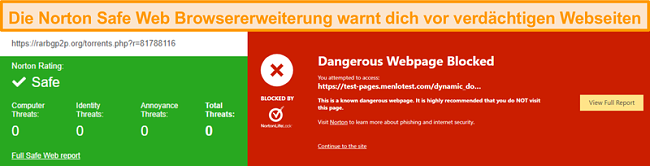
Die Verwendung dieser Browsererweiterung verhindert, dass du bösartige Dateien herunterlädst und sorgt dafür, dass sich PUPs wie Winzip Driver Updater nicht in dein System einschleichen können. Norton bietet mit seiner leistungsstarken 5-stufigen Firewall eine weitere Sicherheitsebene. Ich habe sie aktiviert und versucht, eine bösartige Datei mit dem Winzip Driver Updater herunterzuladen – aber sie wurde sofort blockiert.
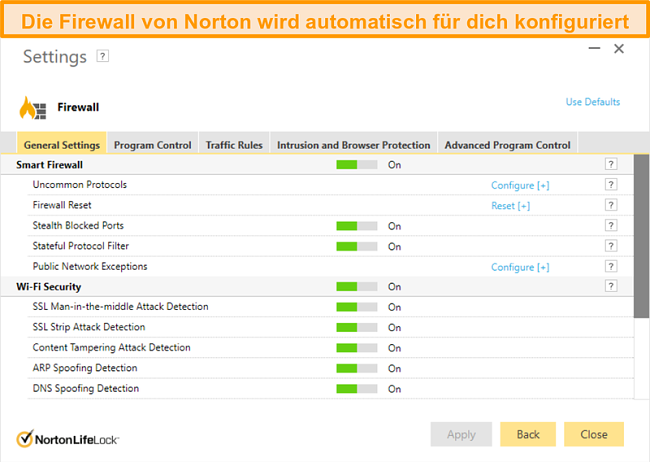
Norton verdankt seine perfekte Erkennung seinem auf KI basierenden SONAR-Analysetool, das neue und schnell auftretende Bedrohungen identifiziert, indem es das Verhalten überwacht, bevor die Bedrohungen deinen Computer infizieren können. Außerdem bietet es viele nützliche Extras, darunter einen Passwort Manager, eine Kindersicherung, ein VPN und Optimierungswerkzeuge, die die Leistung deines Systems steigern.
Insgesamt ist Norton mein Antivirus Programm der ersten Wahl. Das liegt an den umfassenden Sicherheitsfunktionen, die dich zuverlässig vor Online- und Offline-Bedrohungen schützen. In den Mid-Tier- und Premium-Tarifen ist sogar eine Cloud-Speicheroption enthalten. Du solltest Norton unbedingt mit der 30-tägigen Geld-zurück-Garantie risikofrei testen.
Entferne Winzip Driver Updater dank Norton 360
2. McAfee – Außergewöhnliche Erkennungsraten und hochgradig konfigurierbare Firewall
Hauptmerkmale:
- Erkennt und entfernt 100 % der Viren
- Bietet nahezu perfekten Echtzeitschutz
- Hostet eine clevere Browsererweiterung, die dich vor Online Bedrohungen schützt
- Enthält eine funktionsreiche und hoch konfigurierbare Firewall mit erweiterten Funktionen
- 30 Tage kostenloser Test und eine verlängerbare 30-tägige Geld-zurück-Garantie
Ich habe den McAfee Total Protection Tarif abonniert und ihn denselben strengen Erkennungstests unterzogen. Er lieferte eine außergewöhnliche Leistung, die fast mit der von Norton vergleichbar ist. Zudem erkannte die Software alle Malware, die ich in mein System eingeschleust hatte. Und auch verdächtige Dateien und PUPs wie Winzip Driver Updater hielt das Programm zuverlässig in Schach.
Die Erkennungsergebnisse von McAfee sind auf Global Threat Intelligence zurückzuführen, einen cloudbasierten Dienst, der neue Bedrohungen im Handumdrehen erkennt, indem er ihren Code und ihr Verhalten mit bekannten Bedrohungen abgleicht. Ich habe die Echtzeit-Erkennungsfunktionen getestet und 99,4 % aller Bedrohungen in Echtzeit blockiert. Das ist ein beeindruckender Wert. Gerade, wenn man bedenkt, dass der Branchendurchschnitt bei nur 97 % liegt.
Ich habe den WebAdvisor von McAfee ausgiebig genutzt und er hat mich vor allen Online Bedrohungen geschützt. Sichere Websites wurden mit einem grünen Häkchen markiert, sodass ich sicher sein konnte, dass ich nicht auf eine verdächtige Website klickte. Die Browsererweiterung verhinderte außerdem, dass ich bösartige Dateien aus dem Internet herunterlud. Wenn du Probleme bei der Nutzung hast, kannst du dich auch an den deutschsprachigen McAfee Live Chat wenden.
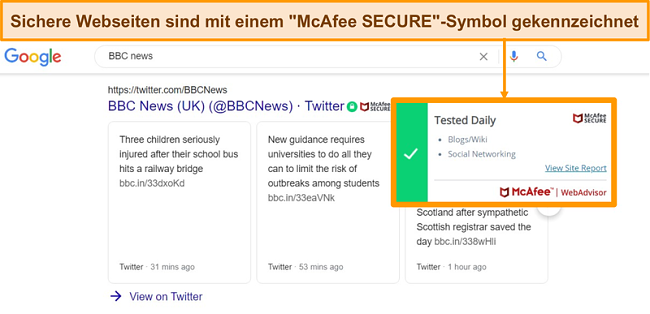
McAfee bietet zudem einen smarten Schwachstellen Scanner, der sicherstellt, dass das Betriebssystem deines Geräts auf dem neuesten Stand ist. Ein nicht-aktualisiertes Gerät macht es nämlich unsicher. So können Hacker bekannte Schwachstellen ausnutzen, um auf dein System zuzugreifen und bösartige Dateien zu installieren. Der Schwachstellen Scanner von McAfee hat nur 3 Minuten gebraucht, um mein System nach Updates zu durchsuchen.
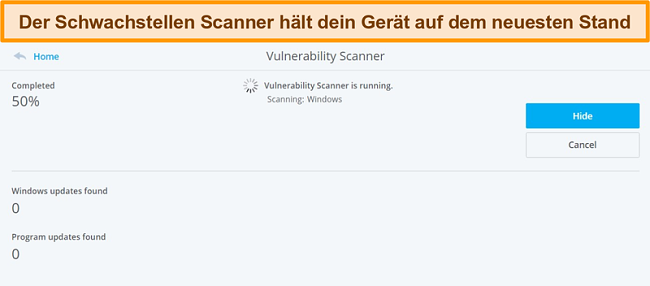
Schließlich war ich von der funktionsreichen Firewall von McAfee sehr beeindruckt. Sie bietet eine breite Palette von Funktionen für fortgeschrittene Nutzer und ist sehr gut konfigurierbar. Besonders gut gefallen hat mir die Funktion „Traffic Control“, mit der du die volle Kontrolle über deinen ein- und ausgehenden Internetverkehr hast. Die Funktion „Intrusion Detection“ alarmiert dich sofort, wenn ein potenzieller Hacker versucht, auf dein System zuzugreifen.
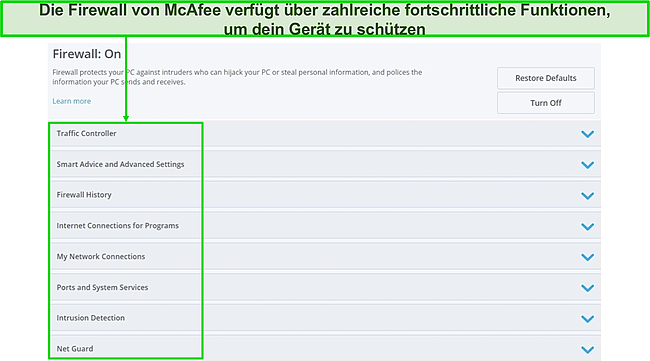
McAfee ist zwar ein hervorragendes Antivirus Programm, es ist Norton jedoch unterlegen, weil es keinen perfekten Echtzeitschutz bietet und ziemlich ressourcenintensiv ist. Abgesehen davon war ich von der Leistung und der breiten Palette an Funktionen, die es bietet, sehr beeindruckt. Die Software enthält einen Datei Schredder (den Norton nicht hat), eine Kindersicherung, ein VPN, einen Passwort Manager und Optimierungstools. Außerdem gibt es eine deutschsprachige App-Oberfläche.
Im Grunde ist McAfee Total Protection eine komplette Internetsicherheitssuite, die einen umfassenden Schutz bietet. Wenn du nur ein einziges Gerät schützen willst, solltest du dir den Basisplan zulegen. Ansonsten empfehle ich dir, den Premium- und den Advanced-Tarif, wenn du eine unbegrenzte Anzahl von Geräten schützen musst. Du kannst McAfee Total Protection risikofrei ausprobieren, indem du die 30-tägige kostenlose Testversion nutzt. Anschließend kannst du außerdem die 30-tägige Geld-zurück-Garantie in Anspruch nehmen, die sich auf 60 Tage verlängert, wenn du die automatische Erneuerung aktivierst.
Entferne Winzip Driver Updater dank McAfee
3. TotalAV – Anständige Erkennung mit leistungsstarken Tools zur Systemoptimierung
Hauptmerkmale:
- Erkennt 99,2 % der Malware
- Smart Scan enthält einen Systemoptimierer
- Bietet eine clevere Browser Erweiterung, die dich vor Online Bedrohungen schützt
- Ressourcenintensiv und kann deinen PC verlangsamen
- 7 Tage kostenloser Test und 30 Tage Geld-zurück-Garantie
TotalAV lieferte mir eine stabile Erkennungsrate von 99,2 %. Die einzigen Viren, die das Tool nicht erkennen konnte, war Zero-Day-Malware. Das ist zwar kein perfektes Ergebnis wie bei Norton oder McAfee, liegt aber immer noch über dem Branchendurchschnitt, sodass ich mit den Ergebnissen zufrieden war.
Neben den Optionen für vollständige und benutzerdefinierte Scans bietet TotalAV einen Smart Scan, der Tracking-Cookies, PUPs, Junk- und doppelte Dateien sowie Autorun Programme erkennt, die deine Systemressourcen blockieren. Die Software hat den Winzip Driver Updater auf meinem Computer schnell gefunden und ich war froh, dass das Programm nicht nur als Virenscanner sondern auch als Systemoptimierer fungiert.
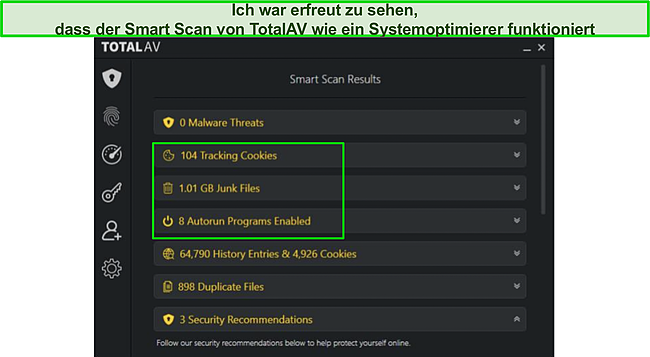
Die Browser Erweiterung namens Safe Site von TotalAV hat mir sehr gefallen. Denn sie blockierte Phishing-Betrug und Werbung effektiv und hat mir im Internet daher einen zuverlässigen Schutz geboten. Zudem blockierte das Tool nicht nur alle Ransomware- und Phishing-Angriffe, sondern auch verdächtige Websites. So wurden bösartige Dateien effektiv von meinem Gerät ferngehalten.
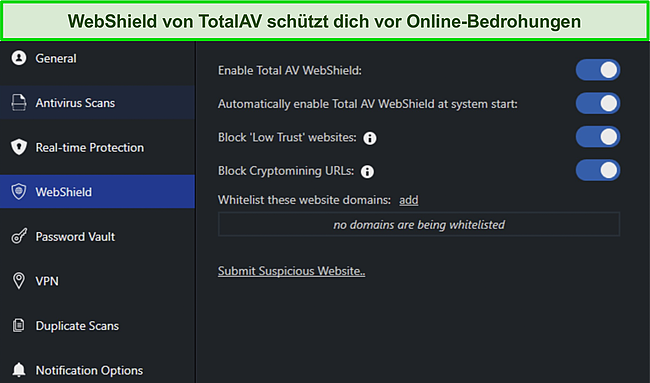
Das herausragende Merkmal von TotalAV sind sicherlich die verschiedenen Optimierungswerkzeuge. Besonders gut gefallen hat mir der „Startup Manager“, mit dem du festlegen kannst, welche Apps beim Systemstart geöffnet werden können. Ich war überrascht, wie viele ressourcenintensive Anwendungen automatisch auf meinem PC gestartet wurden, als ich ihn einschaltete.
Das einzige Problem, das ich bei TotalAV gefunden habe (abgesehen von der mangelhaften Erkennungsrate), ist, dass es ziemlich ressourcenintensiv ist. Die deutschsprachige App von TotalAV verbrauchte satte 70 % meiner CPU Ressourcen – ohne Scan. Mit Scan waren es 100 %. Im Vergleich dazu benötigte Norton nur 15 % bzw. 65 % und führte die Scans viermal so schnell durch wie TotalAV.
Insgesamt ist TotalAV ein anständiges Antivirenprogramm, das dich vor den meisten Viren schützt. Obwohl es in einigen Bereichen Defizite aufweist, wie z. B. bei der grundlegenden Firewall und der Ressourcenintensität, gleicht es diese Schwächen mit einem Test auf Datenschutzverletzungen, einem Passwort Manager und einem VPN wieder aus.
Ich empfehle den Premium-Total-Security-Tarif, weil dieser bis zu 6 Geräte schützt und einen Passwort Manager sowie einen Werbeblocker enthält. Diese Funktionen fehlen im mittleren Tarif. Du kannst das Programm dank der 7-tägigen kostenlosen Testversion risikofrei ausprobieren. Und wenn du dir noch nicht sicher bist, ob du es wirklich brauchst, kannst du sogar die 30-tägige Geld-zurück-Garantie nutzen.
Entferne Winzip Driver Updater dank TotalAV
Vergleichstabelle: Die besten Antivirus Programme zum Entfernen von Winzip Driver Updater in 2025
| Virenscanner | VPN | Kindersicherung | Cloud Backup | Dark Web Überwachung | |
| Norton 360 | ✔ | ✔ | ✔ | ✔ | ✔ |
| McAfee | ✔ | ✔ | ✔ | ✘ | ✘ |
| TotalAV | ✔ | ✔ | ✘ | ✘ | ✘ |
Entferne jetzt Winzip Driver Updater dank Norton 360
So habe ich die besten Antivirus Programme für die Entfernung von Winzip Driver Updater getestet und eingestuft
Bei der Auswahl der besten Antivirus Programme zum Entfernen von Winzip Driver Updater habe ich die folgenden Funktionen berücksichtigt:
- Malware Erkennung – Ich habe mehrere Antivirus Programme getestet und diejenigen ausgewählt, die in meinen Tests nahezu perfekte oder überdurchschnittliche Erkennungsergebnisse erzielt haben.
- Echtzeitschutz – Ich habe mich für Antivirus Programme entschieden, die hervorragende Echtzeitschutzfunktionen bieten, wie zum Beispiel eine Browser Erweiterung.
- Optimierungstools – Die Antivirus Programme auf meiner Liste bieten Systemoptimierungstools, die nicht nur den Winzip Driver Updater erkennen, sondern auch die Leistung deines Systems steigern können.
- Zusatzfunktionen – Ich habe versucht, Antivirenprogramme auszuwählen, die nützliche Extras bieten, wie z. B. einen Passwort Manager, Kindersicherung, VPN und mehr.
- Systemleistung – Die meisten Antivirenprogramme belasten deinen PC. Ich habe mich für diejenigen entschieden, die vergleichsweise leichtgewichtig sind.
Entferne jetzt Winzip Driver Updater dank Norton 360
FAQ: Wie entferne ich Winzip Driver Updater?
Ist Winzip Driver Updater ein Virus?
Nein, Winzip Driver Updater ist kein Virus, sondern ein potenziell unerwünschtes Programm (PUP). Dieses versucht dich zum Kauf eines Premium-Abonnements zu verleiten und stiehlt sogar deine persönlichen Daten. Wenn du also feststellst, dass dieses Programm auf deinem Computer installiert ist, ist es sehr wahrscheinlich, dass dein PC infiziert ist.
Um PUPs wie Winzip Driver Updater in Schach zu halten, solltest du ein hochwertiges Antivirus Programm wie Norton oder McAfee verwenden. Denn selbst wenn du Winzip Driver Updater aus der Programmliste deines Computers entfernt hast, bedeutet das nicht, dass alle bösartigen Inhalte und Hintergrundprozesse entfernt wurden. Ich habe die besten Antivirenprogramme herausgesucht, die eine perfekte oder nahezu perfekte Erkennungsrate und außergewöhnliche Echtzeitschutzfunktionen bieten.
Wie kann ich Winzip Driver Updater entfernen?
Du kannst den Winzip Driver Updater in 3 einfachen Schritten entfernen. Zuerst musst du das Programm von deinem PC deinstallieren. Als nächstes musst du einen vollständigen Scan mit deinem Antivirus Programm durchführen. Stelle sicher, dass du ein hochwertiges Antivirenprogramm wie Norton verwendest.
Entferne Winzip Driver Updater dank Norton 360
Schütze dich nachhaltig vor PUP wie Winzip Driver Updater
Wenn du Winzip Driver Updater auf deinem System siehst, ist dein Computer mit Malware infiziert. Diese Malware sagt dir, dass deine Systemtreiber veraltet sind und du sie aktualisieren musst, indem du Winzip Driver Updater kaufst. Das ist aber noch nicht alles – ein Hacker kann dieses PUP zudem nutzen, um deine sensiblen Daten zu stehlen.
Deshalb solltest du den Winzip Driver Updater sofort entfernen. Die Deinstallation von deinen Systemlaufwerken reicht jedoch nicht aus. Du brauchst ein hochwertiges Antivirus Programm, um das Programm und alle seine Inhalte und Prozesse vollständig loszuwerden. Ich empfehle dir Norton 360, weil es durchgehend perfekte Erkennungsraten sowie einen Echtzeitschutz bietet – es stellt einfach das beste Gesamtpaket unter den Top Optionen dar.
Wenn du nur ein kleines Budget zur Verfügung hast, aber einen ähnlichen Schutz wie Norton suchst, kannst du McAfee Total Protection ausprobieren. Es bietet außergewöhnliche Sicherheit, kann aber deinen PC belasten – besonders dann, wenn du einen eher mittelklassigen Computer.
Aber was ist nun der beste Weg, um dich vor PUP wie Winzip Driver Updater zu schützen? Lass am besten deine Antiviren Firewall eingeschaltet. Warum? Nun, die Windows-eigene Firewall (Defender) bietet nicht genügend Sicherheitsfunktionen, um dein System nachhaltig zu schützen. Außerdem solltest du immer mit deiner Antivirus Browser Erweiterung im Internet surfen. In jedem Fall ist ein ausgezeichnetes Antivirenprogramm wichtig, um dich zu schützen.

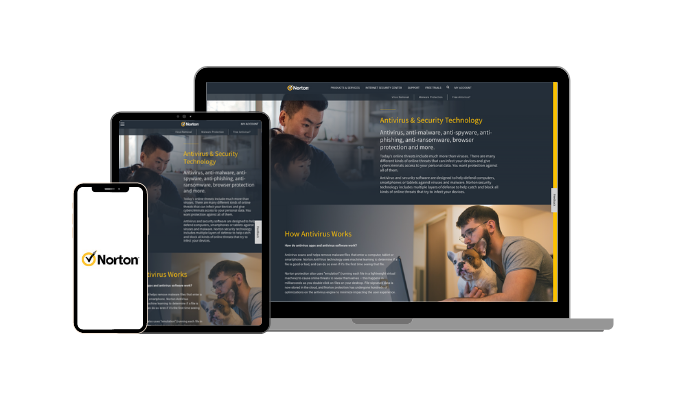
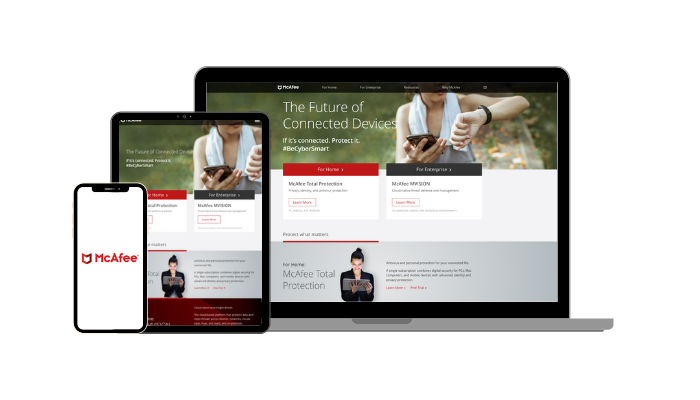
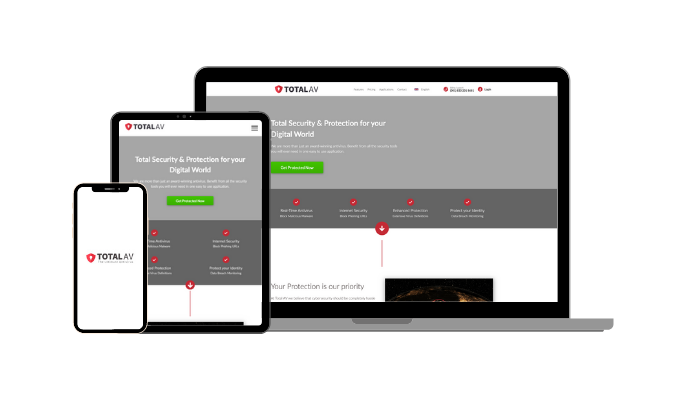




Hinterlasse einen Kommentar
Abbrechen